Mengelola sistem database seperti MySQL, PostgreSQL, Oracle, dan SQLite dari UI berbasis web lebih mudah daripada menggunakan alat baris perintah. Adminer adalah salah satu alat manajemen database berfitur lengkap terbaik yang ditulis dalam PHP. Ini sangat mirip dengan phpMyAdmin yang dapat digunakan untuk mengelola database MySQL, SQLite, Oracle, PostgreSQL. Adminer adalah alat manajemen basis data yang sederhana dan mudah digunakan dibandingkan dengan alat lain.
Fitur
- Dukungan multi-bahasa.
- Mendukung berbagai sistem database termasuk, MySQL, PostgreSQL, Oracle, Elasticsearch, MongoDB dan banyak lagi.
- Ekspor dan Impor database dan tabel.
- Tambah, hapus, dan ubah database dan tabel.
- Jalankan kueri SQL dari file teks.
- Tampilkan dan matikan proses.
- Perluas fungsionalitas menggunakan plugin.
Dalam tutorial ini, kami akan menunjukkan cara menginstal alat manajemen database Adminer di Debian 10.
Prasyarat
- Server yang menjalankan Debian 10.
- Kata sandi root dikonfigurasi di server Anda.
Memulai
Sebelum memulai, disarankan untuk memperbarui server Anda dengan versi terbaru menggunakan perintah berikut:
apt-get update -y
apt-get upgrade -y
Setelah server Anda diperbarui, mulai ulang untuk menerapkan perubahan.
Instal Server LAMP
Pertama, Admin membutuhkan server LAMP yang terpasang di server Anda. Anda dapat menginstal server LAMP menggunakan perintah berikut:
apt-get install apache2 php libapache2-mod-php php-curl php-cli php-mysql php-gd mariadb-server -y
Setelah terinstal, mulai layanan Apache dan MariaDB dan aktifkan untuk memulai setelah sistem reboot dengan perintah berikut:
systemctl start apache2
systemctl start mariadb
systemctl enable apache2
systemctl enable mariadb
Setelah selesai, Anda dapat melanjutkan ke langkah berikutnya.
Instalasi MariaDB Aman
Secara default, MariaDB tidak diamankan. Jadi, Anda perlu mengamankannya dengan menjalankan skrip mysql_secure_installation.
mysql_secure_installation
Jawab semua pertanyaan seperti yang ditunjukkan di bawah ini:
Enter current password for root (enter for none): Set root password? [Y/n] Y Remove anonymous users? [Y/n] Y Disallow root login remotely? [Y/n] Y Remove test database and access to it? [Y/n] Y Reload privilege tables now? [Y/n] Y
Setelah MariaDB diamankan, Anda perlu menyetel kata sandi root untuk MariaDB.
Pertama, masuk ke shell MariaDB dengan perintah berikut:
mysql
Selanjutnya, atur kata sandi untuk pengguna root dengan perintah berikut:
MariaDB [(none)]> SET PASSWORD FOR 'root'@'localhost' = PASSWORD("newpassword"); Selanjutnya, flush hak istimewa dan keluar dari shell MariaDB dengan perintah berikut:
MariaDB [(none)]> flush privileges;
MariaDB [(none)]> exit;
Setelah selesai, Anda dapat melanjutkan ke langkah berikutnya.
Instal Admin
Secara default, Adminer tidak tersedia di repositori default Debian 10. Jadi, Anda perlu mengunduh file instalasi Adminer dari situs web resmi mereka. Anda dapat mengunduhnya ke direktori root web Apache dengan perintah berikut:
wget "http://www.adminer.org/latest.php" -O /var/www/html/adminer.php
Setelah unduhan selesai, ubah izin file yang diunduh dengan perintah berikut:
chown -R www-data:www-data /var/www/html/adminer.php
chmod 755 /var/www/html/adminer.php
Setelah selesai, Anda dapat melanjutkan ke langkah berikutnya.
Akses Dasbor Admin
Sekarang, buka browser web Anda dan ketik URL http://your-server-ip/adminer.php. Anda akan diarahkan ke halaman login Admin:
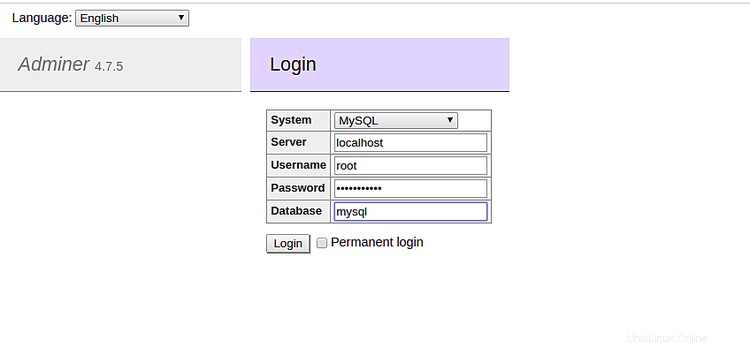
Berikan nama pengguna root MariaDB Anda, kata sandi dan klik Login tombol. Anda akan melihat dasbor Admin di halaman berikut:
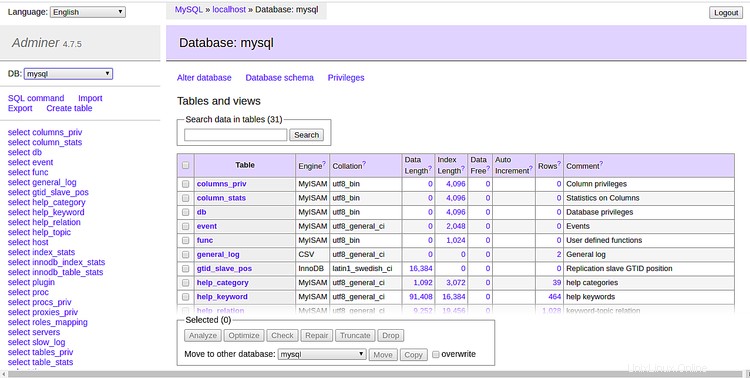
Sekarang, klik localhost tombol di layar atas, Anda akan melihat halaman berikut:
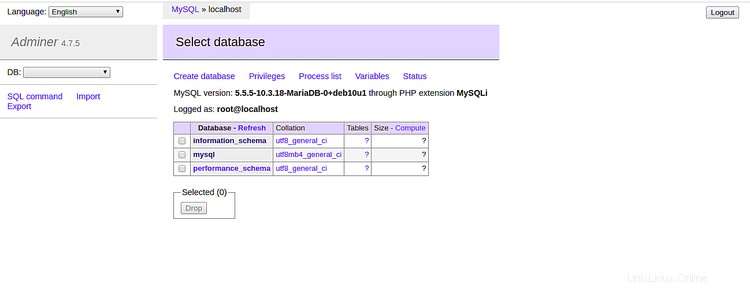
Sekarang, klik "Buat Basis Data ". Anda akan melihat halaman berikut:

Sekarang, berikan nama database yang ingin Anda buat dan klik tombol Simpan tombol untuk membuat database seperti gambar di bawah ini:
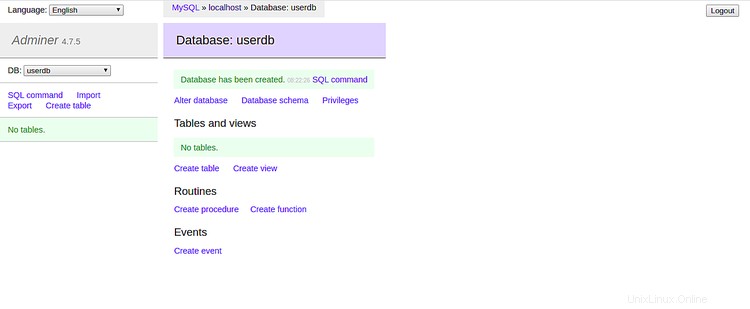
Aktifkan SSL untuk Adminer dan dapatkan Sertifikat SSL gratis dari Let's Encrypt
Langkah pertama untuk mengamankan Admin dengan Sertifikat SSL Let's Encrypt adalah menginstal paket python3-certbot-apache. Jalankan perintah berikut:
apt-get -y install python3-certbot-apache
Pada langkah selanjutnya kami meminta sertifikat SSL dari Let's Encrypt dengan menggunakan program klien certbot. Selama proses ini, server Let's Encrypt mencoba menyambung ke server Anda menggunakan nama domain yang Anda berikan ke perintah certbot. Penting bahwa nama domain ini sudah mengarah ke server Anda di DNS, sehingga situs web sudah dapat dijangkau melalui nama domainnya di port 80 (http). Jika situs web tidak dapat diakses dari Internet, pembuatan sertifikat SSL Let's Encrypt akan gagal.
Sebelum kita dapat mulai membuat sertifikat SSL, kita perlu mengatur nama domain di file konfigurasi vhost. Buka file vhost default dengan editor:
nano /etc/apache2/sites-available/000-default.conf
dan tambahkan baris:
ServerName example.com
Tepat di bawah baris 'DocumentRoot'. Ganti example.com dengan nama domain situs web Anda sendiri.
Kemudian buat Sertifikat SSL dengan perintah ini:
certbot --apache -d example.com
Ganti example.com dengan nama domain Anda di sini lagi. Perintah akan memulai wizard yang menanyakan beberapa pertanyaan kepada Anda.
Masukkan alamat email yang dapat dihubungi oleh administrator yang bertanggung jawab atas situs web ini.

Terima syarat dan ketentuan otoritas SSL Let's Encrypt.
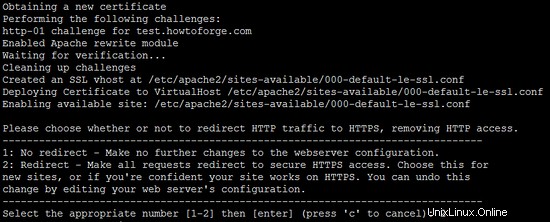
Certbot akan menanyakan apakah Anda ingin membagikan alamat email Anda dengan Electronic Frontier Foundation. Pilih di sini apa pun yang Anda inginkan.

Kemudian pilih apakah Anda ingin mengarahkan permintaan non-SSL ke https:// secara otomatis. Saya akan memilih ya di sini untuk menghindari masalah duplikat konten saat situs web tersedia sebagai versi http:// dan https://.
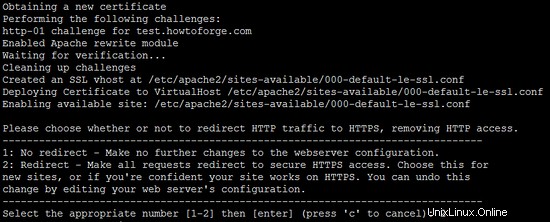
Sertifikat SSL telah berhasil diterbitkan.
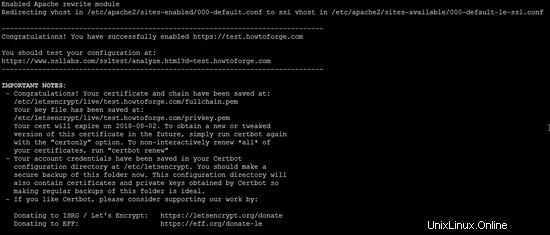
Saat Anda mengakses situs web sekarang dengan browser, Anda akan dialihkan secara otomatis ke SSL dan gembok hijau di depan bilah URL di browser menunjukkan bahwa kami menggunakan sertifikat SSL tepercaya sekarang.
Kesimpulan
Dalam tutorial di atas, Anda telah mempelajari cara menginstal Adminer di server Debian 10. Anda sekarang dapat mengelola database Anda dengan mudah dengan antarmuka berbasis web Adminer. Jangan ragu untuk bertanya kepada saya jika Anda memiliki pertanyaan.